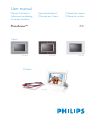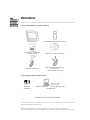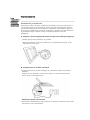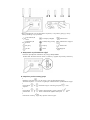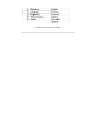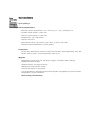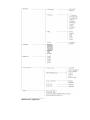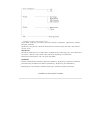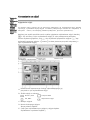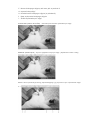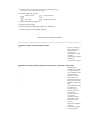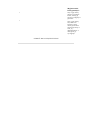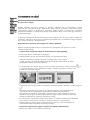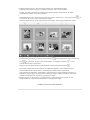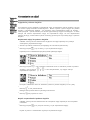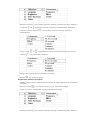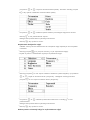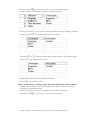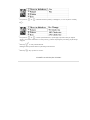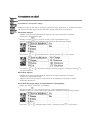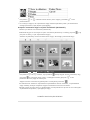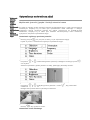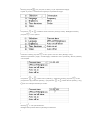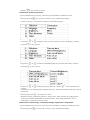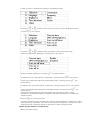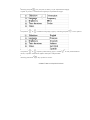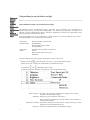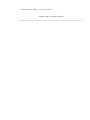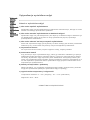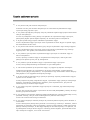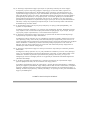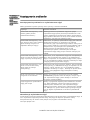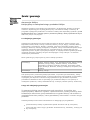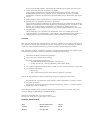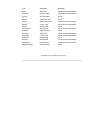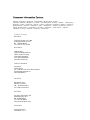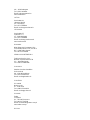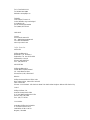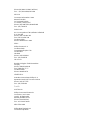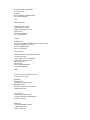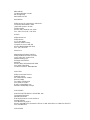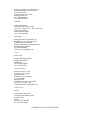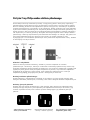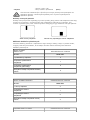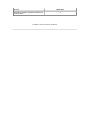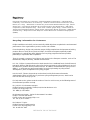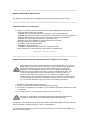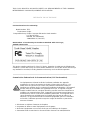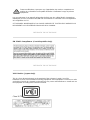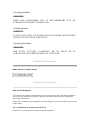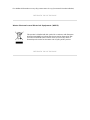User manual
Manuel d’utilisation | Benutzerhandbuch | Manual del usuario
Gebruikershandleiding | Manuale per l'utent | Manual do usuário
Användar-handbok
7FF1PhotoFrame™
Modern
Classic
7FF1M4
7FF1CME 7FF1CWO 7FF1CMI

•
Lista
elementów w
opakowaniu
•
Ustawienia
początkowe
•
Specyfikacje
Wprowadzenie
Lista elementów w opakowaniu
PhotoFrameT
Podstawa wyświetlacza zdjęć
Instrukcja szybkiego
uruchomienia
Dysk CD z podręcznikiem
Adapter zasilania
Kabel USB do połączenia z
komputerem
(wtyka męska typu A)
Co jeszcze będzie potrzebne
Gniazdo
zasilania
Zdjęcia cyfrowe , z karty pamięci lub z
komputera
POWRÓT NA POCZĄTEK STRONY
©2005 Koninklijke Philips Electronics NV
Wszelkie prawa zastrzeżone. Powielanie, kopiowanie, używanie, modyfikacja, wynajmowanie,
wypożyczanie, publiczna prezentacja, przesyłanie i/lub nadawanie w calości lub w części, jest zabronione

•
Lista
elementów w
opakowaniu
•
Ustawienia
początkowe
•
Specyfikacje
Wprowadzenie
Ustawienia początkowe
Wyświetlacz zdjęć cyfrowych Philips można ustawić pionowo lub poziomo w
celu dopasowania do wyświetlanych zdjęć. Wewnętrzna ładowalna bateria
umożliwia nieskrępowane korzystanie z urządzenia i wyświetlanie zdjęć bez
konieczności podłączania przewodu zasilającego. Możliwe jest też ustawienie
wyświetlacza zdjęć w stałym miejscu poprzez podłączenie do sieci
zasilającej.
A. Zdjęcie z poszczególnych części worka/folii zabezpieczającej
•
Wstaw górną część podstawy do gniazda
•
Obracaj podstawę w kierunku zgodnym ze wskazówkami zegara, aż do
zaskoczenia na miejsce
B. Podłączanie do źródła zasilania
•
Podłącz dostarczony kabel zasilający od wyświetlacza zdjęć do gniazda
zasilania.
Rozpocznie się ładowanie wewnętrznej baterii, a dioda LED ładowania
zmieni kolor na pomarańczowy.
Znajdź przyciski sterowania
•
Sterowanie wyświetlaczem zdjęć odbywa się poprzez naciskanie przycisków
sterowania z tyłu wyświetlacza.

•
Na wyświetlaczu LCD wyświetlane są także, w tej samej pozycji, ikony
funkcji każdego z przycisków.
Poprzednie/W
lewo
Przełącz podgląd Ustawienia
Następne/W
prawo
Pokaż/Ukryj ikonę Ustawienie zdjęcia
W górę Kopiuj Potwierdź
W dół Usuń Wyjście
C. Włączanie wyświetlacza zdjęć
•
Przesuń przełącznik zasilania do pozycji WŁĄCZONE.
Dioda LED zasilania zmieni kolor na zielony i pojawi się ekrany startowy.
D. Wybierz preferowany język
•
Naciśnij przycisk (3-ci od lewej z tyłu wyświetlacza zdjęć)
Zostanie wyświetlone menu z ogólnymi ustawieniami wyświetlacza zdjęć.
•
Przyciskiem lub podświetl Język i naciśnij przycisk w celu
wyboru.
•
Przyciskiem lub wybierz preferowany język. Naciśnij w celu
potwierdzenia wyboru. Nowe ustawienia będzie efektywne od razu.
•
Ponownie naciśnij , aby opuścić menu Język.

POWRÓT NA POCZĄTEK STRONY

•
Lista
elementów
w
opakowaniu
•
Ustawienia
początkowe
•
Specyfikacje
Wprowadzenie
Specyfikacje
Obraz/Wyświetlacz
-
Efektywny obszar wyświetlania: 137 x 91 mm (5,4" x 3,6"), przekątna 6,5"
-
Pionowa rozmiar pikseli: 0,1905 mm
-
Poziomy rozmiar pikseli: 0,1905 mm
-
Rozdzielczość: 720 x 480 pikseli
-
Jasność: 200 nitów
-
Kąt widzenia (CR>5): W poziomie (-85°~85°), w pionie (-85°~85°)
-
Połowiczny zanik podświetlenia: 20.000 godzin
Dołączanie
-
Czytnik kart: Wbudowany czytnik kart SD (Secure digital), MMC (Multimedia card), MS,
MS Pro (Memory stick), CF (Compact flash) tylko typ Iy.
Wygoda
Obsługiwany format zdjęć: Do 12M pikseli, zdjęcia w formacie JPEG z obsługą
standardów EXIF oraz DCF
Wielkość pamięci: 50 zdjęć lub więcej
Obsługiwany układ: Pejzaż, Portret
Przyciski sterowania: 6 przycisków
Tryb wyświetlacza w automatycznym pokazie slajdów, Przeglądanie na pełnym ekranie,
Przeglądanie w trybie miniaturek
Menu Setup (Ustawienia):

Menu Photo (Zdjęcia):

Języki OSD: Angielski, Francuski, Niemiecki, Włoski, Hiszpański, Uproszczony Chiński,
Rosyjski, Japoński
Zgodność z Plug & Play: Windows 2000/XP lub nowsza wersja, Mac OS X lub nowsza
wersja, Linux
Akcesoria
-
Akcesoria znajdujące się w opakowaniu: Adapter prądu zmiennego (AC 100~240V 50/6
Hz 0.36A-->DC 5V 2.5A), kable USB, Instrukcja szybkiego uruchomienia
-
Podręcznik użytkownika: Tak (na dysku CD-ROM)
Zasilanie
-
Zielony wskaźnik LED zasilania (włączone zasilanie), Wyłączony (wyłączone zasilanie)
-
Pomarańczowy wskaźnik LED baterii (ładowanie), Wyłączony (bez ładowania)
-
Obsługiwany tryb zasialnia: Zasilanie bateryjne, Zasilanie prądem zmiennym
POWRÓT NA POCZĄTEK STRONY

•
Oglądanie
zdjęć
•
Kopiowanie
zdjęć
•
Oglądanie
zdjęć jako
pokazu
slajdów
•
Usuwanie i
obracanie
zdjęć
Korzystanie ze zdjęć
Oglądanie zdjęć
Po włożeniu karty pamięci lub po aktywnym podłączeniu do wyświetlacza zdjęć aparatu
cyfrowego, wyświetlane będą zdjęcia z ostatnio podłączonego nośnika lub urządzenia, w
kolejności
"Last-in, First-display (Ostatnie podłączone, pierwsze wyświetlone)".
Możliwy jest wybór spośród trzech trybów oglądania wyświetlacza zdjęć. Naciśnij
(1-szy od lewej z tylu wyświetlacza zdjęć) w celu przełączenia pomiędzy
trzema trybami oglądania; użyj , aby wyświetlić poprzednie zdjęcie i , aby
wyświetlić następne zdjęcie. ( oraz , to dwa pierwsze przyciski od prawej, z
tyłu wyświetlacza zdjęć.)
THUMBNAIL (MINIATURKI) - Lista zdjęć.
A
Każda ikona reprezentuje funkcję odpowiadającego jej
przycisku z tyłu wyświetlacza zdjęć.
B Źródło zdjęć na ekranie
Memory stick Compact flash
SD, MMC Wyświetlacz zdjęć
C Bieżące zdjęcie
D Numer bieżącego zdjęcia
E
Ikona pokazu slajdów
(Jeśli jest wyświetlana przy zdjęciu, zdjęcie będzie
wyświetlane w pokazie slajdów.)

F Numer bieżącego zdjęcia, taki sam jak w punkcie D
G Łączna liczba zdjęć
H Rozdzielczość bieżącego zdjęcia (w pikselach).
I Data wykonania bieżącego zdjęcia
J Źródło wyświetlanych zdjęć.
SLIDESHOW (POKAZ SLAJDÓW) - Automatyczna zmiana wyświetlanych zdjęć.
BROWSE (PRZEGLĄDAJ) - Ręczne oglądanie kolejnych zdjęć. (Wyświetla rozmiar i datę)
Każda z ikon reprezentuje funkcję odpowiadającego jej przycisku z tyłu wyświetlacza zdjęć.

A
.
Każda z ikon reprezentuje funkcję odpowiadającego jej
przycisku z tyłu wyświetlacza zdjęć
B Źródło zdjęć na ekranie
Memory stick Compact flash
SD, MMC Wyświetlacz zdjęć
C Numer bieżącego zdjęcia
D
Łączna liczba zdjęć
E Rozdzielczość bieżącego zdjęcia (w pikselach)
F Data wykonania bieżącego zdjęcia
POWRÓT NA POCZĄTEK STRONY
Oglądanie zdjęć z wyświetlacza zdjęć
•
Wyjmij wszystkie
karty pamięci lub
odłącz aparat
cyfrowy od
wyświetlacza zdjęć.
Zostaną
wyświetlone zdjęcia
zapisane w
wyświetlaczu zdjęć.
Oglądanie z karty pamięci zdjęć pochodzących z aparatu cyfrowego
•
Wstaw kartę
pamięci do gniazda
w ramie obudowy:
•
Przy wkładaniu kart
Compact Flash,
pewnym ruchem
wsuń kartę do
większego gniazda,
końcem do przodu i
przednią częścią W
DÓŁ.
•
Przy wkładaniu kart
SD, MMC lub
Memory Stick,
wsuwaj kartę do
mniejszego
gniazda, końcem
do przodu i
przednią częścią
DO GÓRY, aż do
zaskoczenia na
miejsce.
Po kilku sekundach
zostaną
wyświetlone zdjęci
z karty pamięci.

Wyjmowanie
karty pamięci:
•
Aby wyjąć kartę
pamięci Compact
Flash, należy ją
powoli wyciągnąć z
gniazda.
•
Aby wyjąć kartę
SD, MMC lub
Memory Stick,
należy ponownie
popchnąć kartę w
celu jej
odblokowania, a
następnie ją
wyciągnąć.
POWRÓT NA POCZĄTEK STRONY

•
Oglądanie
zdjęć
•
Kopiowanie
zdjęć
•
Oglądanie
zdjęć jako
pokazu
slajdów
•
Usuwanie i
obracanie
zdjęć
Korzystanie ze zdjęć
Kopiowanie zdjęć
Zdjęcia zapisane na karcie pamięci, w aparacie cyfrowym lub w komputerze, możn
a
kopiować do wyświetlacza zdjęć. Wyświetlacz zdjęć zapisze w pamięci wewnętrznej kopi
ę
oryginalnego zdjęcia o zmienionym rozmiarze. Kopia zdjęcia o zmienionym rozmiarz
e
pozostanie zapisana w wewnętrznej pamięci wyświetlacza zdjęć, aż do czasu jej usunięcia
z
wyświetlacza zdjęć.
W pamięci wewnętrznej wyświetlacza zdjęć można zapisać 50 lub więcej zdjęć o ustalony
m
rozmiarze. Informacje dotyczące usuwania zdjęć zapisanych w wyświetlaczu zdjęć znajduj
ą
się w części Usuwanie i obracanie zdjęć.
Kopiowanie z aparatu cyfrowego lub z karty pamięci
Zdjęcia można kopiować kolejno w trybie Browse (Przeglądaj) lub grupowo w trybie
Thumbnail (Miniaturki).
Kopiowanie kolejnych zdjęć w trybie Browse (Przeglądaj)
•
Zmień tryb widoku na Browse (Przeglądaj).
•
Podłącz aparat cyfrowy lub włóż kartę pamięci do wyświetlacza zdjęć.
Zostaną wyświetlone zdjęcia z aparatu cyfrowego lub z karty pamięci.
Uwaga: Nie które aparaty nie obsługują bezpośredniego odtwarzania. W takich
przypadkach należy użyć karty pamięci.
•
Po wyświetleniu na ekranie zdjęcia, które ma zostać skopiowane, naciśnij przycisk (4-
ty przycisk od lewej, z tyłu wyświetlacza zdjęć). Zostaną wyświetlone cztery różne
orientacje wybranego zdjęcia.
•
Przyciskiem lub wybierz wymaganą orientację zdjęcia i następnie naciśnij przycis
k
.
Nie należy wyjmować karty pamięci lub odłączać aparatu, przed zakończeniem
wyświetlania ekranu kopiowania, oznaczającym zakończenie kopiowania.
Jeśli zostanie wyświetlony komunikat z ostrzeżeniem o braku wolnego miejsca na
zapisanie więcej zdjęć, do skopiowania dalszych zdjęć, będzie potrzebne usunięcie
niektórych zapisanych, wcześniej wykonanych zdjęć.
• Po zakończeniu wyświetlania ekranu kopiowania, co oznacza zakończenie kopiowania,
kopia zdjęcia o zmienionym rozmiarze, zostanie zapisana w wyświetlaczu.
•
Można przejść do innych zdjęć i kontynuować ten proces, aż do skopiowania do
wyświetlacza zdjęć wszystkich wymaganych zdjęć.
Grupowe kopiowanie zdjęć w trybie Thumbnail (Miniaturki)
•
Zmień tryb widoku na Thumbnail (Miniaturki).

• Podłącz aparat cyfrowy lub włóż kartę pamięci do wyświetlacza zdjęć.
Zostaną wyświetlone zdjęcia z aparatu cyfrowego lub z karty pamięci.
Uwaga: Nie które aparaty nie obsługują bezpośredniego odtwarzania. W takich
przypadkach należy użyć karty pamięci.
•
Podświetl zdjęcie do kopiowania w trybie Thumbnail (Miniaturki) i naciśnij przycisk (4-
ty przycisk od lewej, z tyłu wyświetlacza zdjęć).
Zostanie wyświetlony ekran kopiowania wielu zdjęć, zawierający miniaturki zdjęć.
•
Przyciskiem lub przesuń, a przyciskiem dodaj zdjęcia do listy kopiowania,
użyj do usunięcia zdjęcia z listy kopiowania, a następnie naciśnij w celu
potwierdzenia listy kopiowania.
Zdjęcia na liście kopiowania są pokazywane z małą ikoną kopiowania .
Nie należy wyjmować karty pamięci lub odłączać aparatu, przed zakończeniem
wyświetlania ekranu kopiowania, oznaczającym zakończenie kopiowania.
Jeśli zostanie wyświetlony komunikat z ostrzeżeniem o braku wolnego miejsca na
zapisanie więcej zdjęć, do skopiowania dalszych zdjęć, będzie potrzebne usunięcie
niektórych zapisanych, wcześniej wykonanych zdjęć.
• Można przejść na inne strony z miniaturkami i kontynuować ten proces w celu
skopiowania do wyświetlacza wszystkich, wymaganych zdjęć.
POWRÓT NA POCZĄTEK STRONY

•
Oglądanie
zdjęć
•
Kopiowanie
zdjęć
•
Oglądanie
zdjęć jako
pokazu
slajdów
•
Usuwanie i
obracanie
zdjęć
Korzystanie ze zdjęć
Oglądanie pokazu slajdów
Po ustawieniu trybu podglądu wyświetlacza zdjęć na Slideshow (Pokaz slajdów), zdjęcia
na ekranie będą zmieniane automatycznie. Można wybrać ręcznie zdjęcia do pokazu
slajdów i częstotliwość slajdów - na przykład, czas pozostawania slajdu na ekranie -
efekt przejścia - sposób zamiany na ekranie poprzedniego zdjęcia na następne - a także
kolejne lub losowe wyświetlanie zdjęć na wyświetlaczu zdjęć. W celu dopasowania
pokazu do zdjęć, można także wybrać orientację poziomą lub w pionową zdjęć w pokazie
slajdów.
Wybieranie zdjęć do pokazu slajdów
UWAGA: Funkcja ta ma zastosowanie wyłącznie do zdjęć zapisanych w pamięci
wewnętrznej wyświetlacza zdjęć.
•
Zmień tryb widoku na Browse (Przeglądaj) lub Thumbnail (Miniaturki).
•
Naciśnij przycisk (4-ty od lewej, z tyłu wyświetlacza zdjęć).
Pojawi się menu z ustawieniami specyficznymi dla wybranego zdjęcia.
•
Naciśnij przycisk w celu wybrania ustawienia Show in slideshow (Pokaż w pokazie
slajdów) i użyj przycisku lub w celu zdecydowania, czy zdjęcie ma być
wyświetlone w pokazie slajdów.
Domyślne ustawienie Show in slideshow (Pokaż w pokazie slajdów) to Yes (Tak).
•
Naciśnij w celu potwierdzenia.
Nastąpi teraz potwierdzenie wybranego ustawienia.
•
Naciśnij aby opuścić to menu.
Wybór częstotliwości pokazu slajdów
UWAGA: Funkcja ta ma zastosowanie do wszystkich zdjęć zapisanych we wszystkich
nosnikach.
•
Naciśnij przycisk (3-ci przycisk od lewej, z tyłu wyświetlacza zdjęć).
Pojawi się menu z ustawieniami ogólnymi wyświetlacza zdjęć.

•
Naciśnij przycisk , aby wybrać Slideshow settings (Ustawienia pokazu slajdów) i
przycikiem lub przejdź do elementu Frequency (Częstotliwość). Następnie
ponownie naciśnij przycisk w celu wyboru Frequency settings (Ustawień
częstotliwości).
•
Użyj przycisku lub do podświetlenia czasu pozostawania zdjęcia na ekranie i
naciśnij , aby potwierdzić ustawienie.
•
Nastąpi teraz potwierdzenie wybranego ustawienia.
•
Naciśnij , aby opuścić to menu.
Wybieranie efektów przejścia
UWAGA: Funkcja ta ma zastosowanie do wszystkich zdjęć zapisanych we wszystkich
nosnikach.
•
Naciśnij przycisk (3-ci przycisk od lewej, z tyłu wyświetlacza zdjęć).
Pojawi się menu z ustawieniami ogólnymi wyświetlacza zdjęć.
•
Naciśnij przycisk , aby wybrać Slideshow settings (Ustawienia pokazu slajdów) i

przyciskiem lub przejdź do elementu Effect (Efekt). Ponownie naciśnij przycisk
, aby wybrać ustawienia elementu Effect (Efekt).
•
Przyciskiem lub podświetl sposób zamiany na następne zdjęcia na ekranie.
Naciśnij w celu potwierdzenia wyboru.
Nastąpi teraz potwierdzenie wybranego ustawienia.
Naciśnij , aby opuścić to menu.
Wybieranie kolejności zdjęć
UWAGA: Funkcja ta ma zastosowanie do wszystkich zdjęć zapisanych we wszystkich
nosnikach.
•
Naciśnij przycisk (3-ci przycisk od lewej, z tyłu wyświetlacza zdjęć).
• Pojawi się menu z ustawieniami ogólnymi wyświetlacza zdjęć.
•
Naciśnij przycisk w celu wyboru ustawień Slideshow (Pokaz slajdów) i przyciskiem
lub przejdź do elementu Order (Kolejność). Następnie naciśnij ponownie
przycisk w celu wyboru ustawień Order (Kolejność).
•
Przyciskiem lub podświetl preferowane ustawienie i naciśnij w celu
potwierdzenia.
Nastąpi teraz potwierdzenie wybranego ustawienia.
•
Naciśnij , aby opuścić to menu.
Wskazywanie orientacji zdjęć w wyświetlaczu zdjęć

•
Naciśnij przycisk (3-ci przycisk od lewej, z tyłu wyświetlacza zdjęć).
Pojawi się menu z ustawieniami ogólnymi wyświetlacza zdjęć.
•
Naciśnij przycisk w celu wybrania ustawień Slideshow (Pokaz slajdów); ponownie
naciśnij przycisk , aby wybrać Orientation (Orientacja).
•
Przyciskiem lub podświetl sposób umieszczania zdjęcia w wyświetlaczu zdjęć.
Naciśnij w celu potwierdzenia wyboru.
Nastąpi teraz potwierdzenie wybranego ustawienia.
•
Naciśnij , aby opuścić to menu.
(Pokaz slajdów)
Wybór prawidłowej orientacji zdjęć dla trybu Slideshow
UWAGA: Funkcja ta ma zastosowanie wyłącznie do zdjęć zapisanych w pamięci
wewnętrznej wyświetlacza zdjęć.
•
Zmień tryb widoku na Browse (Przeglądaj) lub Thumbnail (Miniaturki).
•
Naciśnij przycisk (4-ty od lewej, z tyłu wyświetlacza zdjęć).
Pojawi się menu z ustawieniami specyficznymi dla wybranego zdjęcia.

•
Przyciskiem lub podświetl Rotate (Obróć). Następnie, w celu wyboru naciśnij
.
•
Przyciskiem lub przesuń podświetlenie, wybierając spośród różnych kątów
obrotu, aż widok miniaturki z lewej strony, pokaże wymaganą orientację wybranego
zdjęcia.
•
Naciśnij w celu potwierdzenia.
Nastąpi teraz potwierdzenie wybranego ustawienia.
•
Naciśnij , aby opuścić to menu.
POWRÓT NA POCZĄTEK STRONY

•
Oglądanie
zdjęć
•
Kopiowanie
zdjęć
•
Oglądanie
zdjęć jako
pokazu
slajdów
•
Usuwanie i
obracanie
zdjęć
Korzystanie ze zdjęć
Usuwanie i obracanie zdjęć
Czasami może być potrzebne usunięcie niektórych zdjęć zapisanych w wyświetlaczu zdję
ć
lub zmiana orientacji zdjęć. Poniżej wskazano sposób wykonania tych operacji:
Obracanie zdjęcia
UWAGA: Funkcja ta ma zastosowanie wyłącznie do zdjęć zapisanych w pamięci
wewnętrznej wyświetlacza zdjęć.
•
Naciśnij przycisk (4-ty przycisk od lewej z tyłu wyświetlacza zdjęć).
Zostanie wyświetlone menu ustawień specyficznych dla wybranego zdjęcia.
•
Przyciskiem lub podświetl Obróć i naciśnij przycisk w celu wyboru.
•
Przyciskiem lub podświetl wymaganą orientację zdjęcia; naciśnij przycisk w
celu potwierdzenia.
Usuwanie zdjęcia
UWAGA: Funkcja ta ma zastosowanie wyłącznie do zdjęć zapisanych w pamięci
wewnętrznej wyświetlacza zdjęć.
Zdjęcia można usuwać kolejno w trybie Browse (Przeglądaj) lub grupowo w trybie
Thumbnail (Miniaturki).
Usuwanie kolejnych zdjęć w trybie Browse (Przeglądaj)
•
Zmień tryb widoku na Browse (Przeglądaj).
•
Naciśnij przycisk (4-ty przycisk od lewej, z tyłu wyświetlacza zdjęć).
Zostanie wyświetlone menu zawierające specyficzne ustawienia dla wybranego zdjęcia.
•
Przyciskiem lub podświetl Delete (Usuń) i naciśnij przycisk w celu wyboru.
Strona się ładuje...
Strona się ładuje...
Strona się ładuje...
Strona się ładuje...
Strona się ładuje...
Strona się ładuje...
Strona się ładuje...
Strona się ładuje...
Strona się ładuje...
Strona się ładuje...
Strona się ładuje...
Strona się ładuje...
Strona się ładuje...
Strona się ładuje...
Strona się ładuje...
Strona się ładuje...
Strona się ładuje...
Strona się ładuje...
Strona się ładuje...
Strona się ładuje...
Strona się ładuje...
Strona się ładuje...
Strona się ładuje...
Strona się ładuje...
Strona się ładuje...
Strona się ładuje...
Strona się ładuje...
Strona się ładuje...
Strona się ładuje...
Strona się ładuje...
Strona się ładuje...
Strona się ładuje...
Strona się ładuje...
-
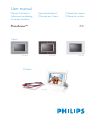 1
1
-
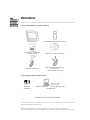 2
2
-
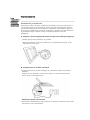 3
3
-
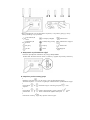 4
4
-
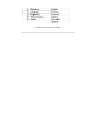 5
5
-
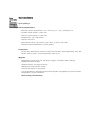 6
6
-
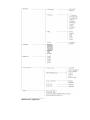 7
7
-
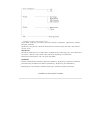 8
8
-
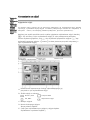 9
9
-
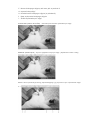 10
10
-
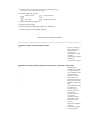 11
11
-
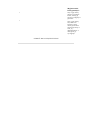 12
12
-
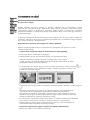 13
13
-
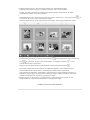 14
14
-
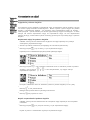 15
15
-
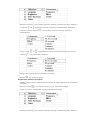 16
16
-
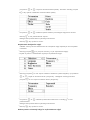 17
17
-
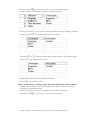 18
18
-
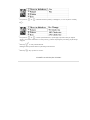 19
19
-
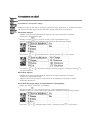 20
20
-
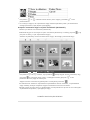 21
21
-
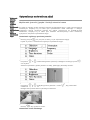 22
22
-
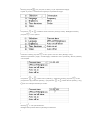 23
23
-
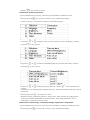 24
24
-
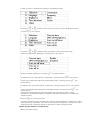 25
25
-
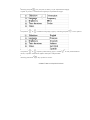 26
26
-
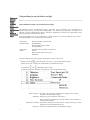 27
27
-
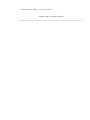 28
28
-
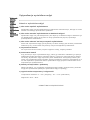 29
29
-
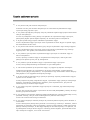 30
30
-
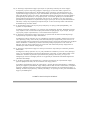 31
31
-
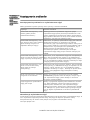 32
32
-
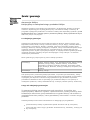 33
33
-
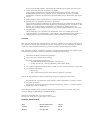 34
34
-
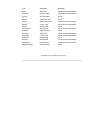 35
35
-
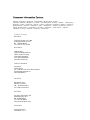 36
36
-
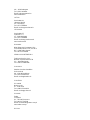 37
37
-
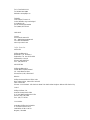 38
38
-
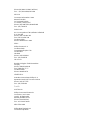 39
39
-
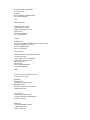 40
40
-
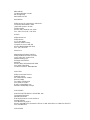 41
41
-
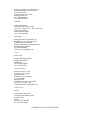 42
42
-
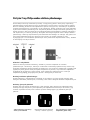 43
43
-
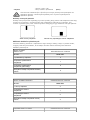 44
44
-
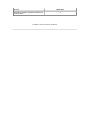 45
45
-
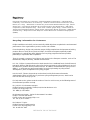 46
46
-
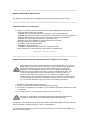 47
47
-
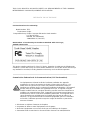 48
48
-
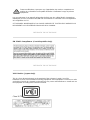 49
49
-
 50
50
-
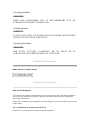 51
51
-
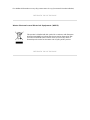 52
52
-
 53
53